Filtre de groupes : Comment l'utiliser ?
Il est possible d'afficher les informations appartenant seulement à un groupe dans MyGeotab.
L'utilisation du filtre de groupe permet de filtrer les informations qui seront affichées dans MyGeotab et ainsi simplifier la recherche.
Lorsqu'un filtre de groupe est appliqué, toutes les informations affichées seront en lien avec le ou les groupes sélectionnés, que ce soit au niveau des actifs, des utilisateurs, des zones, des trajets, etc.
Il est important de retirer le filtre de groupes afin d'avoir à nouveau accès à toutes les options à nouveau.
Appliquer le filtre de groupe
Il existe 2 façons de sélectionner le groupe désiré :
- Ouvrir le menu déroulant à l'aide de la flèche et sélectionner le groupe
- Entrer un mot clé afin de voir les groupes qui concordent
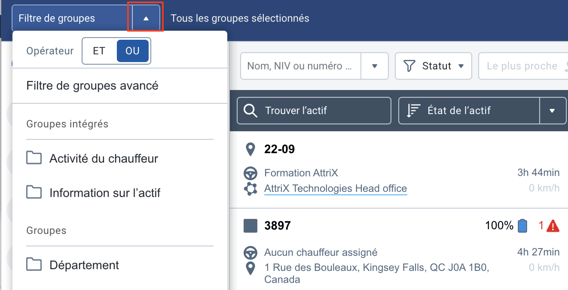
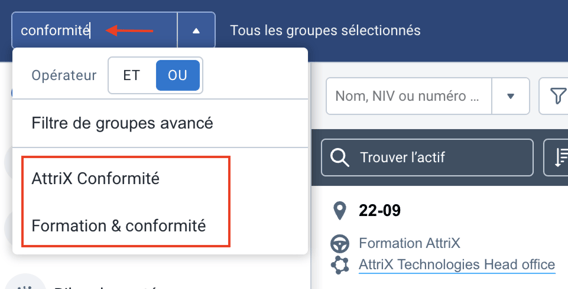
Option "Et"
En sélectionnant l'option "Et", il est possible d'afficher l'information qui appartient à votre sélection. Cela restreindra l'information aux actifs ou utilisateurs appartenant à chacun des groupes sélectionnés.
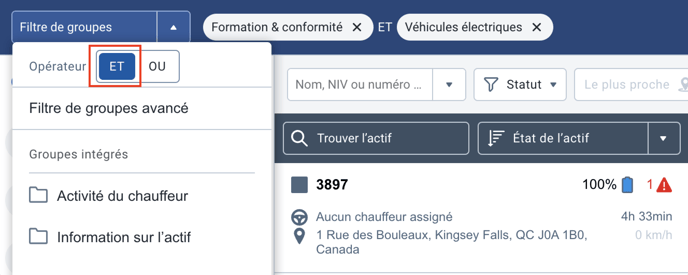
Dans l'exemple ci-dessus, seuls les actifs appartenant aux 2 groupes seront affichés sur la carte. Si un actif appartient seulement à un des deux groupes, il ne sera pas affiché sur la carte.
Option "Ou"
L'option permet d'afficher les informations appartenant à l'un ou l'autre des groupes sélectionnés. Il n'est donc pas nécessaire que l'actif ou l'utilisateur appartiennent à chacun des groupes sélectionnés pour être visibles. Dès qu'il appartient à l'un des groupes sélectionnés, l'information sera visible.
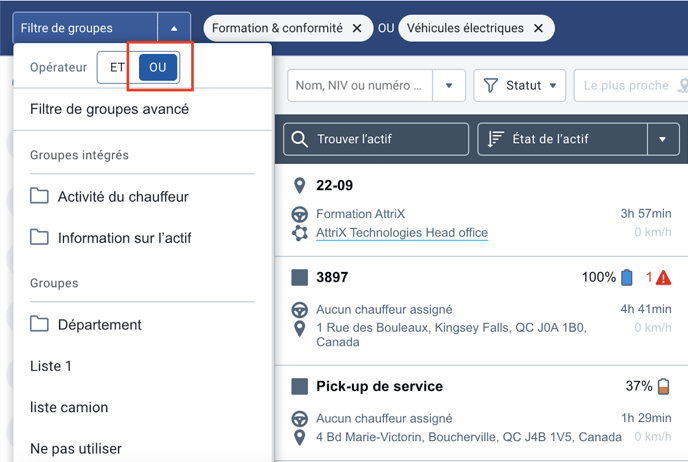
Dans l'exemple ci-dessus, les 3 véhicules appartiennent à au moins un groupe sélectionné et ainsi sont visibles sur la carte.
Retirer le filtre
Il est important de retirer le filtre lorsque vous désirez afficher à nouveau toutes les informations.
Pour retirer le ou les groupes, simplement appuyer sur le "X". Dans le cas où plusieurs groupes ont étés sélectionné, il est important de retirer chacun d'eux.
